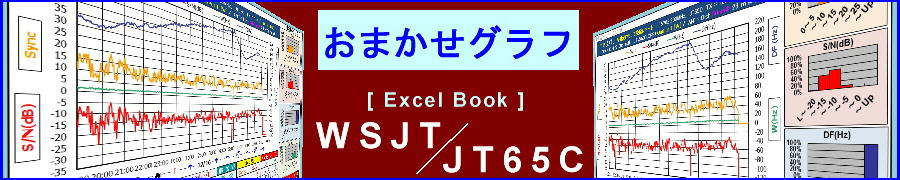★ 【おまかせグラフ】は、WSJT/JT65C信号を長時間受信して取得したText-Dataをグラフ化し、統計解析するための
Excel Bookです。
なお、このExcel Bookは下記ダウンロードコーナーからダウンロードし「解凍」すれば直ちに使えます。
ダウンロード後、「解凍」するだけです。 インストールの必要はありません。
★ パソコンに Excel 本体 がインストールしてあることが前提です
【 速習 】
マウスでグラフが作れちゃう!
◆ 【おまかせグラフ】の入力法! (わずか数回のマウス操作で済みます!)
(使用するソフトは・・・Windowsパソコン付属の《メモ帳》および《Excel》を使います)
① パソコンの「WSJTメイン画面」から、デコードデータ(テキスト)をコピーします。
先ず、グラフ化したい「受信テキスト行」をなぞり選択します。(青色に反転)
② キーボードから・・・ [ Ctrl + C ] で、クリップボードにコピーします。
クリップボードの中身は、視覚的には見えません。
③ 《メモ帳》を起動・・・ [ Ctrl + V ] で、貼り付けます。
④ このあと、下記事例に該当する場合は、テキストの編集を行います。
該当しなければ、次の ⑤ に進みます。
⑤ 編集後、[ファイル]→[名前をつけて保存] でフォルダーに保存します。
⑥ 《メモ帳》に残っているテキストデータを[編集]→[すべて選択](青色に反転)
[みぎクリック]→[コピー] これで再度編集後のテキストをクリップボードに取込ます。
⑦ 【おまかせグラフ】を起動し「data」シート内、水色のセルを[みぎクリック]
プルダウンメニュー [貼り付け] をクリックします。
⑧ 以上で、入力が終わります。
⑨ 次に【おまかせグラフ】の手順番号にしたがって「クリック」すれば・・・・・
瞬時に「7個」のグラフが自動作成されます。
【以上で終わりです・・・これで使えます】
★作成したグラフの「保存」方法は、この記事の最後に書いておきました。
--------------------------------------------------------
Hint ! 「入力データの時間帯」と「グラフの時間帯」は、同じ時間帯にしてください。
Excelは「入力データ」の全部を計算処理して「統計数値」を出力提示します。(統計数値欄です)
グラフの時間軸は「任意の時間帯」に自由に変更設定できます。
しかし、グラフの時間軸だけを変更した場合・・・・・・・・・・・・・・・・
「統計データ数値」と「折れ線グラフの値」は、当然、合致しません。 (エラーではありません)
Hint ! 【事前編集】・・・・・以下の事例の場合は、入力前に《メモ帳》で、TEXTデータを【事前編集】してから
【おまかせグラフ】の「data」 シートに入力 [貼り付け]してください。
--------------------------------------------------------
★ 終わり ★
★ 以下は・・・・お暇でしたらご覧ください
--------------------------------------------------------
【 おまかせグラフ】を賢く使う!
--------------------------------------------------------
--------------------------------------------------------
★知って便利な使い方★
・・・各局別にExcel Bookを作っておく ・・・
--------------------------------------------------------
① 交信相手局個別に【高速おまかせグラフ】(Excel Book)を作っておく。
(入力データ及び日時以外は記載しておきます)
② 使用周波数個別に【高速おまかせグラフ】(Excel Book)を作っておく。
(入力データ及び日時以外は記載しておきます)
③ 「事前編集」用「テキストデータ集」をダウンロードして使用する。
(停波または受信中断の場合貼り付けて使います)
④ 以上の準備があれば・・・わずか数回のマウス・クリックで、データ
入力後、瞬時に、7個のグラフが自動作成されます。
⑤ このExcel Bookは、特別なExcel機能は使っていませんので
グラフの体裁を、お好みに変更できます。
--------------------------------------------------------
★ 「データの整理・編集」について ★
--------------------------------------------------------
WSJT信号を長時間受信中には、人為的な「送信停止」や「受信中断」などがあります。
この場合、《メモ帳》で、一部データ削除または追加が必要となります。
このため【おまかせグラフ】は、これらが含まれる場合、入力する前に「データの整理・編集」が必要です。
--------------------------------------------------------
以下に、その「事前編集法」について説明します
--------------------------------------------------------
(わずか数回のマウス操作で済む簡単なことです)
★データ入力時の「事前編集」★《ソフトは《メモ帳》です》
【1】 グラフ化したい時間帯に「停波があった」場合の[メモ帳]編集・・・ 【事例ー1】
【2】 グラフ化したい時間帯に「受信を中断した」場合の[メモ帳]編集・・【 同 上 】
【3】 「受信失敗(デコード失敗)」場合の[メモ帳]編集・・・・・・・・・・・・・・【事例ー2】
【4】 「グラフ化を途中でストップしたい」場合の[メモ帳]編集・・・・・・・・【事例ー3】
【5】 デコード率、受信回数、失敗回数、受信中断などについて・・・・・ 【用語の意味】
Point! この事前編集用「時刻スタンプ」テキストが下記からダウンロードできます。
★ WSJT-JT65C dummy text data ★←ここをクリック
◆使い方: 該当部分を「マウスでなぞり」(青色反転)し、「右クリック」→
「コピー」して「メモ帳」の【高速おまかせグラフ】作成用データに追加挿入(貼り付け)してください。
上記の【事前編集】をしないで、入力した場合は、Excelの「Sheet 1」表中で不用データ該当部分の
「セルの範囲」をマウスで選択し、 「DELキー」で一発削除ができます。
そして、[時間軸設定] ボタンをクリックし、再計算させます。
・・・Excelに慣れれば、素早くできますね・・・
--------------------------------------------------------
●では事例別に[3例]を説明いたします●
( Excel が使える方は以下の解説は読まずともOKです )
--------------------------------------------------------
--------------------------------------------------------
【事例ー1】 ◆「停波」または「受信中断」の場合は・・・・・・・・。
--------------------------------------------------------
(1)「停波」::明らかに送信側で[停波]した場合は、「時刻スタンプ」のみ残して
そのほかのデータは削除(空白に)します。
(2)「受信中断」の場合は、その時間帯は、メモ帳段階で「時刻スタンプ」だけの行を追加挿入します。
Hint ! 追加挿入用「時刻のみ(偶数用、奇数用)」テキストを作っておきます。
( 別のメモ帳ファイルに)
上記の事前編集用「時刻スタンプ」テキスト をコピーし貼り付けますと簡単です。
Hint ! Excelに、Sync=[空白]であることを、チェックさせていますので・・・。
-(snip)-
061800 8 -15 0.5 22 5 * CQ JA1QSO PM95 1 10
062000←----------この間空白--------------→
062200
062400
062600
062800
063000
063200 7 -19 -0.4 24 6 * CQ JA1QSO PM95 1 10
-(snip)-
【事例ー2】 ◆「受信失敗(デコード失敗)」の場合は・・・・・・・・。
--------------------------------------------------------
「時刻スタンプ」、と「Sync」だけ残して・・・そのほかのデータは削除(空白に)します。
削除理由は・・・デコード失敗した場合のデータは、「統計計算」に使わないためです。
これらの数値はグラフを汚くするだけで意味のない無効データですね!
ただ、「S/N」も残した方が・・・グラフとしては、見易いと思います。
この辺は、グラフ作成者の「好み」でしょうね。
Hint ! Excelに、Sync=0と「*」または「#」が空白かをチェックさせていますので・・・。
-(snip)-
201800 15 -8 -0.3 27 5 * CQ JA1QSO PM95 1 10
202000 0 -31←--------この間空白---------→
202200 0 -28
202400 0 -23
202600 0 -33
202800 0 -24
203000 9 -13 -0.2 27 4 * CQ JA1QSO PM95 1 10
-(snip)-
--------------------------------------------------------
【事例ー3】 ◆TEXTデータの途中で、グラフ化をストップしたい場合は・・・・・・・・。
--------------------------------------------------------
下記のように[メモ帳]の段階で・・・データの途中に「空白行」を1行追加(挿入)します。
すると、この追加行の直前で、グラフ作成が自動ストップします。
ストップさせる行の右端で「Enterキー」を1回押します。
UTC 200000 でストップさせる場合
-(snip)-
195000 14 -5 -0.3 22 6 * CQ JA1QSO PM95 1 10
195200 12 -4 -0.5 22 6 * CQ JA1QSO PM95 1 10
195400 14 -4 -0.2 22 6 * CQ JA1QSO PM95 1 10
195600 18 -5 -0.3 22 5 * CQ JA1QSO PM95 1 10
195800 19 -6 -0.1 22 5 * CQ JA1QSO PM95 1 10
200000 15 -6 -0.2 22 4 * CQ JA1QSO PM95 1 10▼
ここで「Enterキー」を 1 回押下
----ここに 空白行が挿入されます----------------
200200 20 -6 -0.5 24 6 * CQ JA1QSO PM95 1 10
200400 15 -6 -0.2 24 4 * CQ JA1QSO PM95 1 10
200600 21 -5 -0.3 24 6 * CQ JA1QSO PM95 1 10
-(snip)-
Hint ! 【高速おまかせグラフ】は、かなり自由度を持たせてますので・・・
上記事例のような場合は「データの事前編集(事前整理)」が必要です。
--------------------------------------------------------
●「受信回数(data)」等、用語の意味について
--------------------------------------------------------
【用語の意味】
★ [受信回数(data)]とは、受信を実施した時間の合計を「回数」に変換したものです。
Point! この回数には、[解読失敗回数]が含まれます。
★ [解読失敗回数]とは、上記 【事例ー2】 の回数です。
★ [解読率 [%] ]は、「受信回数(data)」と「解読失敗回数」の100分率です。 (自動計算表示されます)
★ グラフ時間軸回数=[受信回数(data)]+[受信中断+停波] の関係式となります。
Point!(この計算で「グラフのデータ抜け」が、わかります)
Point!「入力データの時間帯」と「グラフの時間帯」は、同じ時間帯にしてください。
★「グラフ時間軸回数」とは、【高速おまかせグラフ】の時間軸幅を回数に変換したものです。
例えば、24時間00分の時間帯でしたら24×(60÷2)+1=721回となります。
(24時間受信の場合・・・・・721回)
(20時間受信の場合・・・・・601回)
(10時間受信の場合・・・・・301回)
という具合に、それぞれに +1 がありますね。
これは、01234567890←は0~0で 11個(回) という関係と同じことです。
以上です。
※ 文章で書くと、長くなりますが・・・実際には数回のマウス操作で出来ます ※
--------------------------------------------------
[MEMO]
--------------------------------------------------
●fn.1【DT】とは、交信局相互のパソコン(PC)内部時計相対時刻差です。
自局PC内部時計が相手局PC内部時計より
「+」は、「進み」を・・・・・・・・
「-」は、「遅れ」を表します。
私のPC内部時計は、[AMANOEZe-timing Server]に依存し、10分間隔で自動校正。
Hint ! 時刻同期ツール(NTPクライアントソフト)EZe-timing ←ここをクリック
http://www.e-timing.ne.jp/download/index.html
●fn.2 【相関関係】の目安は、下記の通りです。
Hint ! 相関があるという表現が、あたかも因果関係を示しているかのように誤解、誤用される場合があります。
相関係数は、あくまでも確率変数の線形関係を計測しているに過ぎません。
また、確率変数間の因果関係を説明するものでもありません。
2 つの確率変数の間の相関(類似性の度合い)を示す統計学的指標です。
相関係数は順序尺度であり間隔尺度ではありませんので、
例えば「相関係数が0.2と0.4であることから、後者は前者より
2倍の相関がある」などと言うことはできません。
相関係数(R) 相 関 関 係
・・・・・・・・・・ ・・・・・・・・・・・・・・・
0.0~±0.2 ほとんど相関がない
±0.2~±0.4 やや相関がある
±0.4~±0.7 相関がある
±0.7~±0.9 強い相関がある
±0.9~±1.0 極めて強い相関がある
Hint ! 正の相関、負の相関とは・・・・・・・・・・・・・・・・・・・・・・・・・・・・・・・・
原則、単位は無く、-1 から +1 の間の実数値をとり・・・・・・・・
-1 に近ければ負の相関があるといいます。
+1 に近ければ正の相関があるといいます。
0(ゼロ) に近いときは、もっとも確率変数の相関は弱くなります。
因みに+1 もしくは-1 となる場合は2 つの確率変数は線形従属の関係になります。
相関分析とは 2 変数の間に線形関係があるかどうか、およびその強さについての分析でです。
2つの変数の間に質的な区別を仮定しません。
-----------------------------------------------------
2012. 4. 6 (H24年 4月 6 日) 現在
★【高速おまかせグラフ】のダウンロード(解凍が必要です)
特徴: 長時間受信したTEXTをグラフにし統計解析します。
↓ 下のいずれかをクリックしてください
Excel-2003~2010用)
●Kousoku_Omakase_Excel-2003_Ver_2012_04_01.zip (クリック)
Excel-2007用
●Kousoku_Omakase_Excel-2007_Ver_2012_04_06.zip (クリック))
テストデータ(テキスト)
●WSJT-TEST-Text-Data-of-KOUSOKU-2011-12-01.zip (クリック)
------------------------------------------------
★【おまかせグラフQSO】のダウンロード(解凍が必要です)
特徴: 交信を長時間受信し、2局の信号を比較、統計解析します。
↓ 下のいずれかをクリックしてください
Excel-2003~2010用
● QSO_Omakase_Ver_2011_11_30 B.zip (クリック)
テストデータ (テキスト)
●WSJT-QSO-Text-Data-of-OMAKASE-2011-11.zip(クリック)
--------------------------------------------------------
***********************************
再掲 事前編集用「時刻スタンプ」テキストが下記からダウンロードできます。
● ★ WSJT-JT65C dummy text data ★ ←ここをクリック
***********************************
グラフ作成例
↓【高速おまかせグラフ】(統計解析グラフ例)
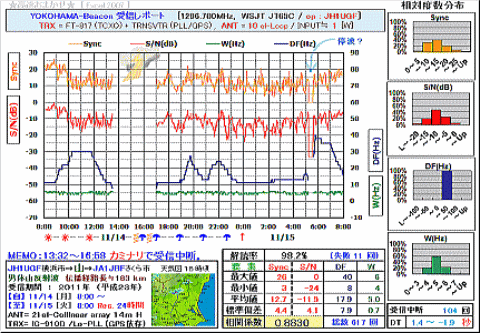
↓【おまかせグラフQSO】(統計解析グラフ例)
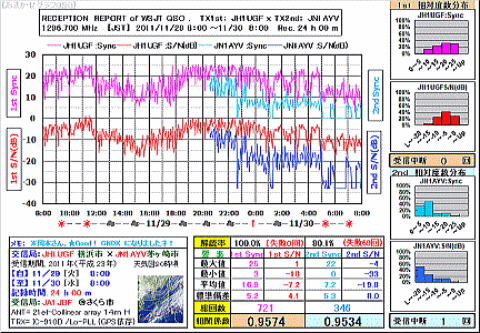
↓【高速おまかせグラフ】(基本グラフでの温度・湿度折れ線表示例)
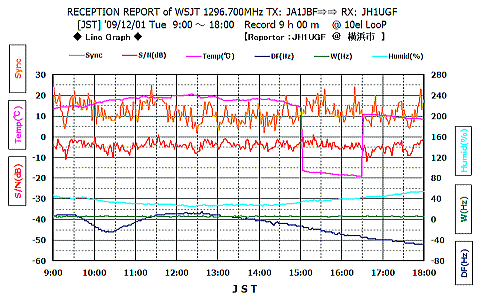
上の温度・湿度のデータ取得には
下記、JA2GRC/TAKAさん開発のソフト [WSJT-TH] と ストロベリーリナックス社製のセンサモジュールを
使います。
実際の仕組みは・・・・
「パソコン」に「WSJT-7」と「WSJT-TH」をインストールして置き「温度湿度測定モジュール」をUSB接続。
温度・湿度データを取り込みます。(簡単です!)
このデータを「WSJTのTEXTメッセージ」としてビーコン的に自動送信します。
受信データのグラフ化は上図のように[桃色]・[水色] の折れ線となります。
![]() 「TAKAさんの毎日が発見」←クリック
「TAKAさんの毎日が発見」←クリック
↑WSJTほか・必見ですね!JA2GRC/TAKAさんのブログです。
***** Webの「戻る」ボタンで、ここに戻れます *****
-------------------------------------------------
★【おまかせグラフ】の画像保存 ★
-------------------------------------------------
IrfanView(イルファンビュー)画像処理無料ソフトを使って画像容量を減らし保存します。
◆クリップボードに取り込んだグラフをイルファンビューに貼り付けます。
◆カラーをフルカラーから256色に減らします
画像の拡張子は「*.png」で保存しますと画像容量が約60kB以下になります
◆これを「名前を付けて保存」で・・・・適当なフォルダーに保存します
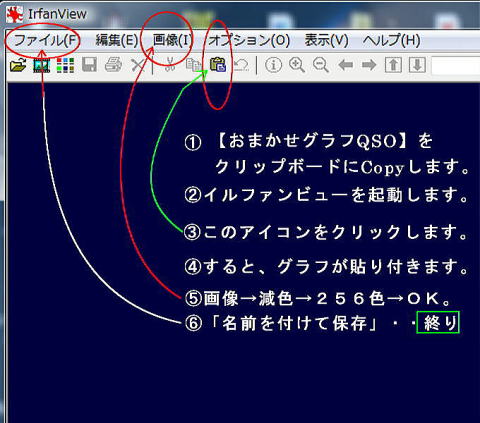 |
--------------------------------------------------------
【完】
この記事の始めへ戻る
Topへ戻る
★ ノイズ下の 信号拾う 心地よさ ★
★ はじめに ★
今回は、 別冊CQ ham radio 2013年6月号
QEX Japan No.7 の紹介です。
2013年5月18日発売 定価1600円
特集記事で「WSJT」デジタル通信を取り上げています。
Windowsパソコン用のアプリケーション・ソフトとして無償提供されているWSJTのインストールから
実際の交信方法までの解説です。
WSJTは、本来「微弱信号でQSOを行うための通信方式」ですが、JT65Cモードを使った 「 応用事例 」 の
紹介もあります。
【特集】 WSJT ノイズ下の 信号拾う 心地よさ
私の拙筆ですが、ご高覧いただければ幸いです。
ご購入は・・・・・・
● CQ出版社 へどうぞ ←クリック一発

◆本稿 「とびら」
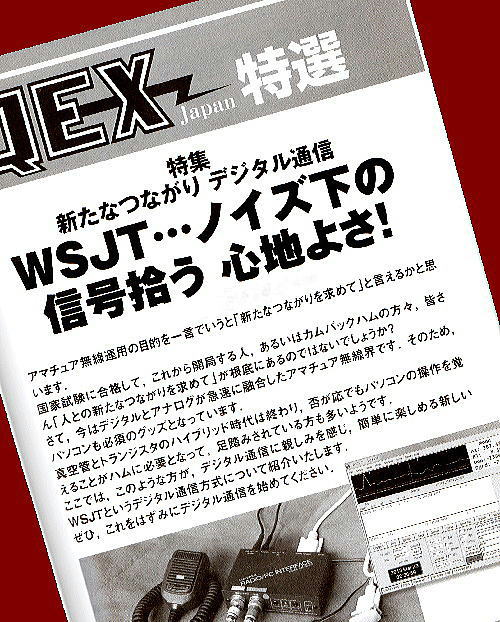
◆以下は、本号の概要です◆
目次
新たなつながり デジタル通信
◆特集 WSJT ノイズ下の信号拾う心地よさ
1.WSJT通信方式とは
2.WSJT(JT65C)の概要
3.WSJTのシステム構成 ハード系
4.WSJTのインストールと[Mode JT65C]の設定
5.WSJT(JT65C)による実際の交信
6.UHF/SHF帯の伝搬調査と統計解析事例
7.山岳反射波 長時間連続受信事例
8.JT65Cによる「気温・湿度のデータ伝送」の実験
9.WSJT(JT65C)のグラフ保存
10.WSJTの支援ソフトウェア
11.WSJT(JT65C)の簡単な理論(プロトコル)
◆巻頭特別企画
ベクトル・ネットワーク・アナライザVNWA3を使ったアンテナ測定と結果の見方
◆外誌記事から作るアンテナ
組み立て分解が簡単な144MHz 3エレ八木アンテナの製作
◆追悼再録記事
いたずらのススメ FETを使った
HF帯リニアアンプの設計と製作
◆カラー・ページ
これからのGOODコンディションに合わせて念願のタワー工事に密着取材
クリエイトデザイン社製 18mタワーとエレベータ
◆往年の名機を使ってみる 第6回
松下電器産業 50MHz AM/FMハンディ・トランシーバ RJX-601
◆解説・製作
★可変範囲の拡大と周波数安定にチャレンジ
周波数混合型/逓倍型VXOの実験
★チューナの試作でわかった損失の話
135kHz帯のアンテナ効率についての考察
★秋月電子通商の部品で作る電源
その1 12VをノートPC用に電源に昇圧する車載ノートPC用 DC-DCコンバータの製作
その2 スイッチング・レギュレータ 「HRD12008」使用マルチ電圧対応のバッテリ充電器の製作
★開発ツールとマイコンがセットになったMSP430 Launch Padを使ってCWキーヤを作ろう
★リグなどとの連動も可能な万能タイプUSB連動パワー・タップ
★品揃えに加えて品質も向上100円ショップで続々見つかるお役立ち製品
★コラム
アマチュアバンドのバンドプラン改正案についての意見募集
関東地方デジ電波切り替えTVアンテナ立て替えラッシュに思う
あとがき
【1】 WSJTは、本来EMEなどで微弱な電波を使い通信実験をするための通信方式ですが
今回の記事では、これらへの「踏み台」になればとの考えが根底にありました。
私も分からないことがたくさんありますので!
よって、的が絞り切れず、総花的になってしまいました。
ご不満な点が種々あったことと申し訳なく思っております。
万人向けに完全な内容にするには、推敲を重ねることが重要ですが・・・
今回は、体調を崩してしまい、なかなか出来ず「赤面の至り」です。
【2】 楽しみ方も多岐に渡るご時世ですので、WSJTの「型にはまった使い方」から、別な世界に
飛び出すのも開発者K1JT(Joe Taylor) さんの意にかなったことと思います。
2003年ごろは、地上波で「JT44」により随分楽しみましたが、144MHzで石川県鯖江市→
男体山→さくら市のOSOに成功しました。
今は、U/SHFでも実験ができ、これもJH1UGF/槇岡さんの「教え」にかかることと感謝しております。
《余談》・・・気づかれましたか【を】???
・表紙の「大見出し」。。。
「 ノイズ下の信号【を】拾う心地よさ! 」
表紙では原稿にない「を」が挿入されておりますが・・・
・本稿の「とびら」。。。P13では
この「を(助詞)」を省いて「韻文」になっています。
これは五、七、五のリズムに載せ、キャッチコピー風?に! しました。
原稿通りですので★Good !です。Hi
「 ノイズ下の 信号拾う 心地よさ 」
では、この辺で・・・この項終わり・・・
★ WSJTによる温度・湿度データ自動電送 ★
★ はじめに ★
今回は、WSJT(JT65C)を使った、1200MHzでのデータ自動電送実験のお話です。(2009~2012)
外気の湿度・温度をICセンサーでパソコンに取込み、これをJT65Cの「メッセージ自由文」に自動入力し
送信します。
連続24時間の運用を2~3日間行い、良好な結果が得られました。
「メッセージ自由文」は、13キャラクタまでの制限がありますが工夫により克服しました。
受信側では、受信TEXTをJT65Cの他の要素と一緒にExcelグラフ化し、電波伝播解析の一助とします。
また、遠隔情報取得(テレメタリング)の実験も挑戦しました。
--------------------------------------------------------
◆実験の電波伝播経路は、約180 km (さくら市~男体山~横浜市)
↓カシミール3Dによる「見通し判定」・男体山中腹反射ルート
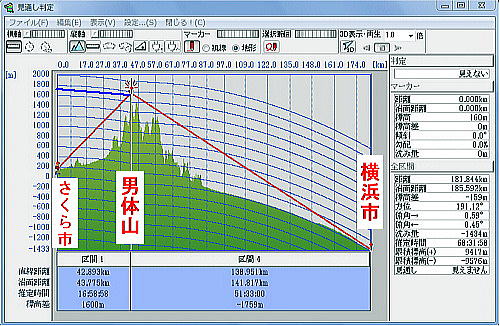 |
男体山の標高:2,486 m 中腹反射点標高:1,700 m (*1) (*1) 約3か年間の電波伝播実験から 推定した反射点標高です。 |
--------------------------------------------------------
【 参 考 ・・・WSJTのこと 】
皆さん、ご承知の通り「WSJT」は最新のディジタル技術を用いたアマチュア無線
(VHF/UHF/SHFなど)におけるの通信のためのコンピュータ プログラムです。
(開発者:Joe Taylor, K1JT )
流星痕から反射された数分の1秒の信号または通常CWに必要な信号よりも
10dB以上弱い信号を使用しての通信が可能です。
実際には・・・次のようなモードが使用目的別に用意されております。
■ FSK441:高速の流星痕反射通信向けの仕様。
■ JT6M :6mの流星またはIonosphericスキャッタ通信に最適。
■ JT65 : EME及びWeak troposcatter向けの仕様。
JT65モードはA,B,Cのモードがある。
■ CW:コンピュータでCWを発生させて時間コントロールが可能。
■その他:上記の他にもいくつかのモードがあります。(割愛)
--------------------------------------------------------
では、標題の実験概要についてお話を進めます
--------------------------------------------------------
【1】実験システム構成
構 成: 温度・湿度センサー(モジュール)
↓
USBケーブル
↓
パソコン
↓
インターフェース
↓
アマチュア無線機(トランシーバー)
ソフト: ① WSJT(Ver.7以降) by K1JT
② WSJT-TH (64bitはNG) by JA2GRC
WSJTへの温度、湿度データ自動入力用
③【おまかせグラフ】(Excel2010まで動作確認済み) by JA1JBF
受信データの解析用
【2】 温度・湿度センサー(モジュール)について
★ センサーモジュールの購入案内
(株)ストロベリー・リナックス社 ←クリック 一発
https://strawberry-linux.com/catalog/items?code=52002
「基板と部品のキット 」と「完成品 」があります。(30分もあれば完成します)
キットには、詳しい説明書が付いています。
この説明書は、完成品にも付属します。(マニュアルとして)
また、サンプルプログラムとWindows用DLLが付いています。
↓ 「基板と部品のキット」の販売
 |
↓ 「完成品」の販売
 |
完成品にもキットと同じ説明書が 付属します(マニュアルとして) また、サンプルプログラムとWindows用 DLLが付いています。 |
(完成品はキットより1k円高い、でも即使えます)
・パソコンとの接続はUSBケーブルを使います(規格内で必要長)
・センサー感度は、湿度±3%、温度±0.4℃と高感度・・・
手で扇いだだけでも変化します。
 |
Point 組立には、温度センサーのハンダ付け用に、 極細の有鉛ハンダが付属しています。 鉛フリーハンダより融点が低いので敢えて有鉛 ハンダを使います。 (ポイントはセンサーハンダ付けだけ!) (注)センサーは、最初に取り付けます。 後からですと付けづらいから。 Point このセンサー取付がただ一つの難関? です。(小さい) 拡大鏡(ヘッドルーペ)を使いました。 キットに付属の極細の「有鉛ハンダ」をつかいます。 ・基板の大きさは約5cm×約3cmです。 |
↓ 組立て無事完成(四隅のナットはケース取付用です。自己用意)
(注)専用ケースも販売されています。
 |
【3】センサーモジュールの使い方
① USBケーブルによる電源(5V)供給とデータ取得
上記、センサーモジュール基板には、USBインターフェースが内蔵されてあり・・・USBドライバーは不要です。
本モジュールとパソコンのUSB端子を接続するだけで動作します。(プラグ アンド プレイ)
↓ 手製のケースに収めました。(工夫次第でいかようにも!)
 |
↓ モジュール基板のハンダ面です
 |
② パソコン画面表示ソフト
◆ ストロベリー・リナックス社サイトからダウンロードします。
随時ダウンロードできます。
◆ 今回は、上記のWSJT-TH(JA2GRCさん開発)を使いますので、ダウンロードは不要です。
↓ ストロベリー・リナックス社のソフトで表示した例
 |
③ センサーモジュールの個数
USBハブで10個も接続できます。
④ 遠隔測定
USBの規格内で約5mは使えます。
⑤ 使い道
簡単なモジュールですから、いろんな使い道が有りますね。
ただし、USBに依存しますのでパソコンは必須です。
 |
【4】パソコンと無線機の接続
① これは、今までのWSJTのまま変更は有りません。
② 新たにインターフェースを必要とされる方は・・・SSTV、PSK31、RTTY(AFSK)、MFSK等の
インターフェースであればそのまま使えます。
③ 既製品では、下記をお薦めします。
アドニス Model AK-RPC2
この製品は、ほとんどの無線機と接続できるピンアサイン変換機能があり、ハンダ付け無しで使えます。
★ 詳しくは、このページの「WSJT:パソコンと無線機の接続」をご覧下さい。
「WSJT:パソコンと無線機の接続」←クリック 一発
--------------------------------------------------------
WSJT-THについて( by JA2GRC )
--------------------------------------------------------
WSJT(JT-65C)のメッセージ文に「温度・湿度データ」を実時間
(real time)で自動入力するソフトです。
【1】 ソフトのダウンロード
「TAKAさんの毎日が発見」HPトップページ ←クリック 一発
http://www.eonet.ne.jp/~ja2grc/
(2009.12.04) 【WSJT-TH Ver.2009.12.04 ←クリック一発
(WSJT温度・湿度ビーコンソフト) をダウンロードしてください。
★ 詳細な「取り扱い説明ファイル」も同梱されていますから安心です。
【2】WSJT-THの概要
◆以下、WSJT-TH Ver. 2009.12.04 説明書・・・より引用しました。
*************************
このプログラムは(株)ストロベリー・リナックスで取り扱っている、USB 温度・湿度計モジュール
(キット又は完成品)で収集した温度・湿度データをWSJT-JT65 の通信文(フリーフォーマット)に
はめ込んで、WSJT を温度・湿度ビーコンとして活用するためのものです。
なお、このアイデアはJA1JBF 局の発想を基に、当局が実装したものです。
受信したデータの処理などは、JA1JBF 局のホームページで便利なエクセルのツールが公開されています。
---------------------------
1.同梱ファイル
WSJT-TH_20091204.lzh には以下のファイルが含まれます。
WSJT-TH.exe 実行ファイル
WSJT-TH_Quick_Guide.pdf この説明書
USBMeter.dll USB 温度・湿度計モジュール用DLL
2.インストールと実行
WSJT-TH_20091204.lzh を解凍し、適当なフォルダに置いてください。
WSJT-TH.exe と USBMeter.dll は、同一のフォルダに置いてください。
WSJT-TH.exe が置かれたフォルダはワークエリアとして使われますので、R/W 出来るエリアを指定してください。
バージョンアップの場合は、従来バージョンのファイルに上書きインストールしてください。
3.アンインストール
インストールした全てのファイル、および、作成された WSJT-TH.ini等を削除してください。 レジストリは使っていません。
4.設定と操作
・WSJT 側の設定
・送信文の入力エリア
・WSJT-TH を最初に起動した時の画面
・初期値の設定
・通常の操作
・WSJT 側の動作
・画面の横取りについて
5.既知のバグ
6.更新履歴
↓ 運用中の表示画像例です
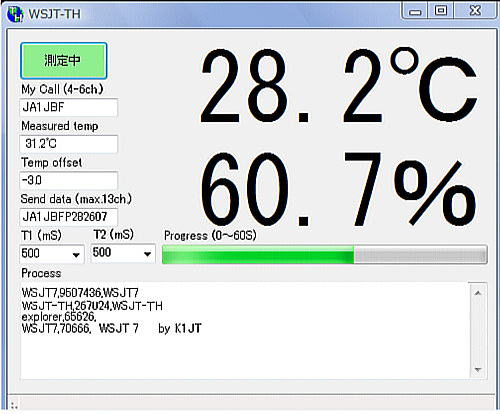 |
---------------------------
送信文の構成
---------------------------
・送信文のフォーマット (事例:JA1JBFP282607)
+28.2℃ 60.7% ですね
コール(6文字)+温度±(1文字)+温度10倍値(3文字)+湿度10倍値(3文字)
・コールは4文字、5文字、6文字に対応
4文字、5文字の時は後ろに"."(ドット)が付加されます。
・コール入力時に、3文字以下、7文字以上の時はエラーメッセージが出ます。
・温度±はプラスの時は"P"、マイナスの時は"M"となります。
これはWSJTの自由文では使用文字が制限されており・・・
"+","-"が使えないからです。
・温度はプラスマイナスともに3桁固定長です。10未満の時は頭に"0"が入ります。
・湿度(しつど)も同じく固定長対応です。100%の時は99.9%に置き換えて、「3桁」に対応しています。
*************************
---------------------------
詳細は上記HPからダウンロードして、ご確認ください。
---------------------------
つづいて
--------------------------------------------------------
【高速おまかせグラフ】について( by JA1JBF )
--------------------------------------------------------
◆ 【高速おまかせグラフ】の詳細とダウンロード
★ 詳しくは、このページ上段の「おまかせグラフ」の項をご覧下さい。
「WSJT用【おまかせグラフ】」 ←クリック一発
【高速おまかせグラフ】に入力する受信データは、下記のような「テキスト」になります。
(JT65Cメイン画面からコピーします)
130100 18 -6 0.1 35 6 * JA1JBFP002720 1 0
130300 24 -2 0.0 35 5 * JA1JBFP002725 1 0
130500 20 -5 0.1 35 5 * JA1JBFP002716 1 0
130700 19 -5 0.0 35 5 * JA1JBFP001715 1 0
130900 21 -5 0.1 35 5 * JA1JBFP001730 1 0
131100 23 -2 0.0 35 5 * JA1JBFP001730 1 0
131300 23 -2 0.1 35 5 * JA1JBFP001730 1 0
131500 18 -6 0.2 35 4 * JA1JBFP001717 1 0
131700 17 -7 0.1 35 5 * JA1JBFP000711 1 0
131900 17 -7 0.2 35 5 * JA1JBFP000709 1 0
132100 20 -5 0.1 35 5 * JA1JBFM000711 1 0
132300 18 -6 0.2 35 5 * JA1JBFM000710 1 0
132500 19 -5 0.1 35 5 * JA1JBFM001727 1 0
132700 25 -1 0.1 35 5 * JA1JBFM001718 1 0
132900 18 -6 0.2 35 4 * JA1JBFM001709 1 0
133100 18 -6 0.2 35 5 * JA1JBFM001719 1 0
133300 26 -1 0.3 35 5 * JA1JBFM002732 1 0
133500 20 -5 0.3 35 4 * JA1JBFM002739 1 0
133700 20 -5 0.2 32 6 * JA1JBFM002751 1 0
133900 18 -6 0.2 32 4 * JA1JBFM003752 1 0
134100 16 -8 0.2 32 5 * JA1JBFM004765 1 0
◆ グラフ化による統計・解析
受信したTEXT文(メッセージ)を【おまかせグラフ】でグラフ化します。
↓ このグラフは、連続9時間です。
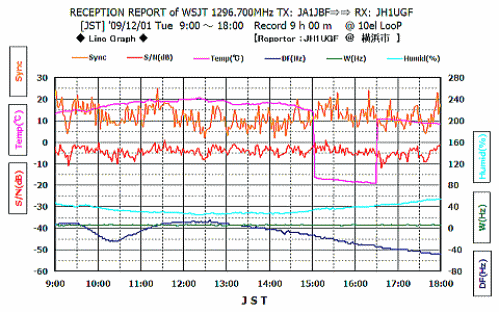 |
15:00以降の温度グラフが下降してますが 実験のため故意に30℃下げたためです。 湿度:水色 [%] 温度:ピンク [℃] |
*************************
--------------------------------------------------------
外気観測のための百葉筒試作(ひゃくようとう)
--------------------------------------------------------
外気計測時にセンサーを収納するための容器を試作しました。
【1】百葉箱の機能を備えた容器・・・「百葉筒」です。
添付写真をご参照ください。簡単で安価なものです。
↓ 完 成 時
 |
【2】用意する部品類
① 換気口用の「ガラリ」・・・・2個
DIY店で、@315円×2
(株)キョーワ・ナスタ社(NASTA)品番KS8835PG
② ボイド管(コンクリート基礎工事などの型枠に使うものです)
内径100mmΦ、15cm (工務店で残材をいただいた)
新品は、2m定尺もので¥525円です。
③ ラッカースプレー(白色)・・・・手持ち品
ボイド管を染めるために用意する。 (アクリル系がいいですね)
④ タッピングビス・・・・4本 (手持ち品)
この筒に上述の「センサーケース」を入れます。 台風時の風雨でも、問題有りませんでした。
 |
【3】製作の要点
① まず、ボイド管を加工する(木工鋸で切れます)
・ USBケーブル(A型)を筒中に通す穴明け・・筒の真下に1箇所
・ 水抜き穴明け・・・筒の真下に2箇所
② 「筒」に「ガラリ」を取り付けるビス穴(案内穴)を錐であける・・・2箇所
③ 白色塗装
・ 筒の内側、外側全体
・ 「ガラリ」も塗る
【4】百葉筒の設置(完了)
① 地上1.5m高の「 T 字形」木杭になどで取り付ける。
② 百葉(簾すだれ)の上下向きに注意して・・・・
--------------------------------------------------------
百葉箱 の 《余談》
--------------------------------------------------------
★ 百葉箱の古今 ★
◆ネットで調べましたら・・・漢字では「百葉箱」の読みは(ひゃくようばこ)ですね
・・・しかし・・・
① 百葉箱は、1874年に日本へ導入され、1875年からの観測に
使用したものが最古の記録であり、1886年『気象観測法』で
「百葉箱」と命名されていた。
「百葉箱」という訳語は、考案者を特定することはできないが
当時の状況から東京気象台職員が考案したものと考えられる。
② 百葉箱の読み方は、「ひゃくようそう」と「ひゃくようばこ」が
混在しているが、小学校理科教科書に関しては、1969年以降
「ひゃくようばこ」もしくは振り仮名なしで統一されていた。
③ 百葉箱の現状:現在、気象庁の観測では百葉箱は使用されていない。
④ 日本語には「百葉箱」以外に「百葉」という言葉は使用されていない
ことから、中国語の「百葉」(周の時代に牛の胃の内壁を表しており
その後、物がたくさん重なっている様子を表すようになった) や 「百葉窓」
(西洋ガラリ、板簾(いたすだれ)の意が関係していたものと推察されている。
◎ 「百葉箱」という訳語が作られた当時の読み方を示す文献はない。
読み方は、現代でも 「ひゃくようそう」 と 「ひゃくようばこ」 か混在していようだ。
以上でした。
【参考サイト】
日本における百葉箱の歴史と現状について ←クリック一発。
大気の変容(百葉箱) ←クリック一発。
--------------------------------------------------------
【完】
この記事の始めへ戻る
Topへ戻る
-eof-